电脑怎么查看复制粘贴历史记录查找复制粘贴内容
1、这里,就用到了我们办公室必备办公软件WORD了(我以word2003演示,其他高版本word也是一个道理)。首先,打开一个word文档。如下图,选择一段话,右击复制该内容。

2、那么,复制文字内容完成,怎么找到刚才复制的文字呢?点击菜单栏中的【编辑】——【office剪切板】。如下图。
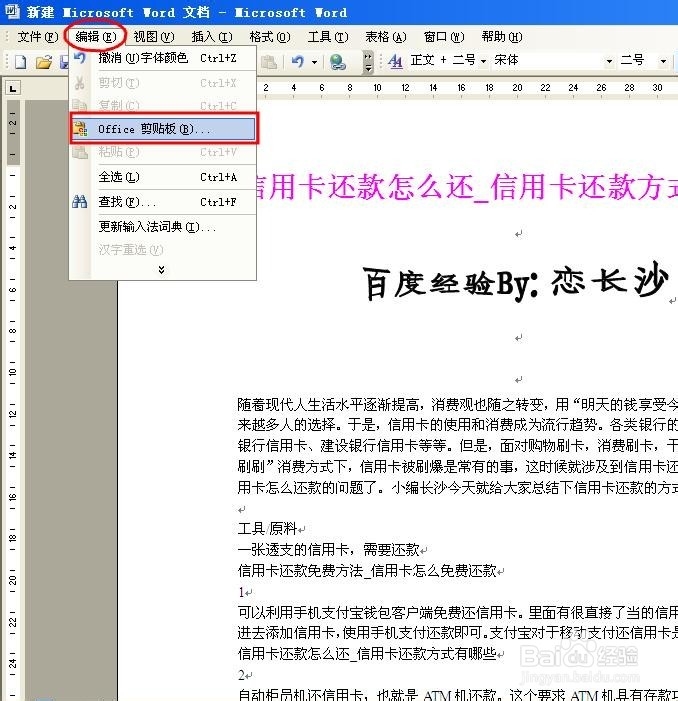
3、这时候,右侧就会显示出剪切板复制粘贴记录内容。可以看到刚才复制的内容了。
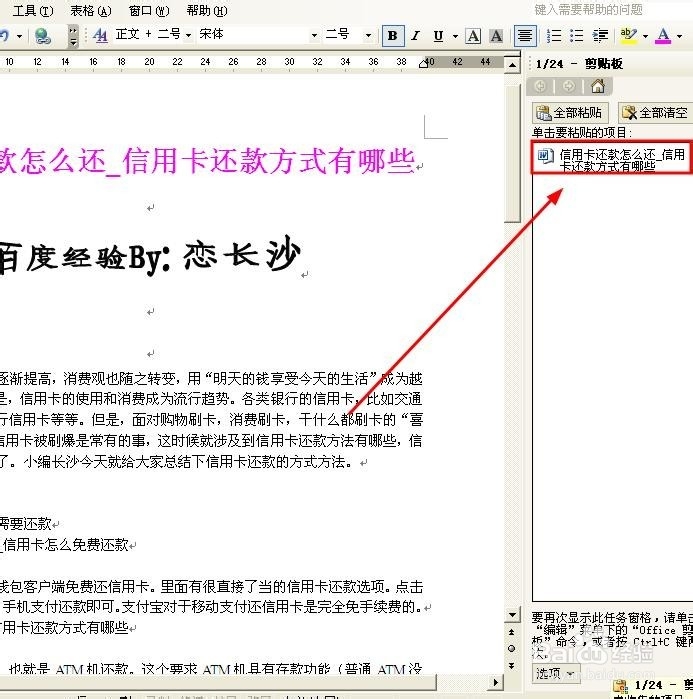
4、这个word剪切板内容是能够保存很多历史记录的。我们做下实验。再在word文档中复制另外一段内容,如下图,复制我的百度ID:恋长沙。

5、然后再看看右侧word剪切板历史记录,可以看到我复制的内容实时显示在这里了。
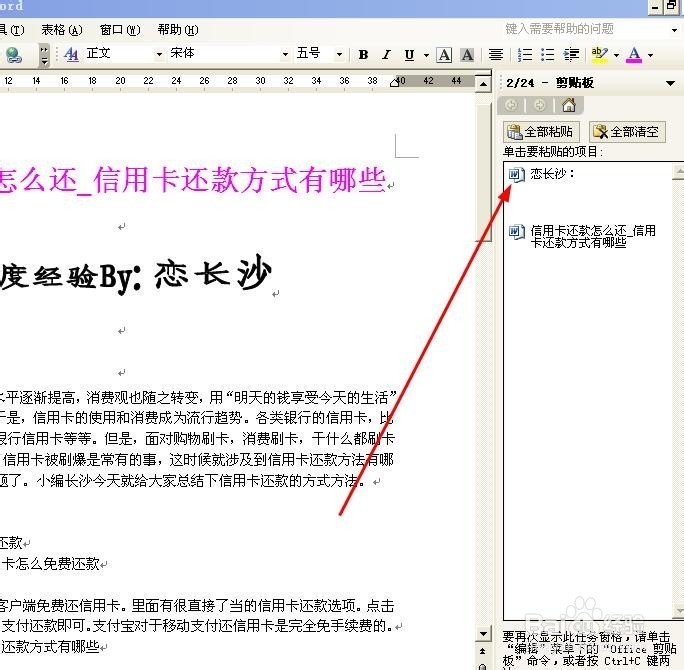
6、从别的地方复制的内容能够保存在这个word剪切板历史中吗?我们可以试试。我在网页中复制一段话,如下图。
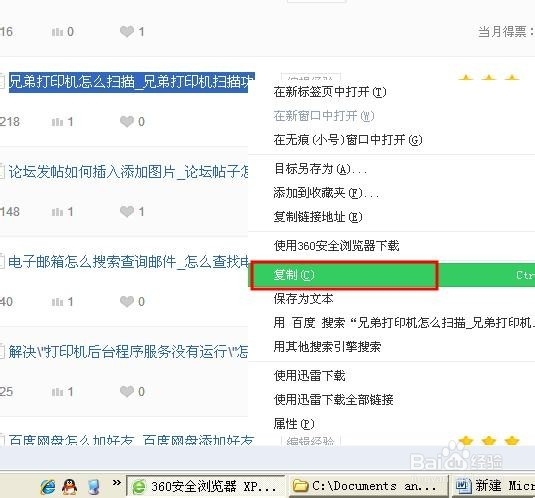
7、然后再看看word剪切板查看器,可以看到仍然看到了刚才复制的最新内容。所以,这个word剪切板就是我们查看电脑复制粘贴历史记录内容的地方了!
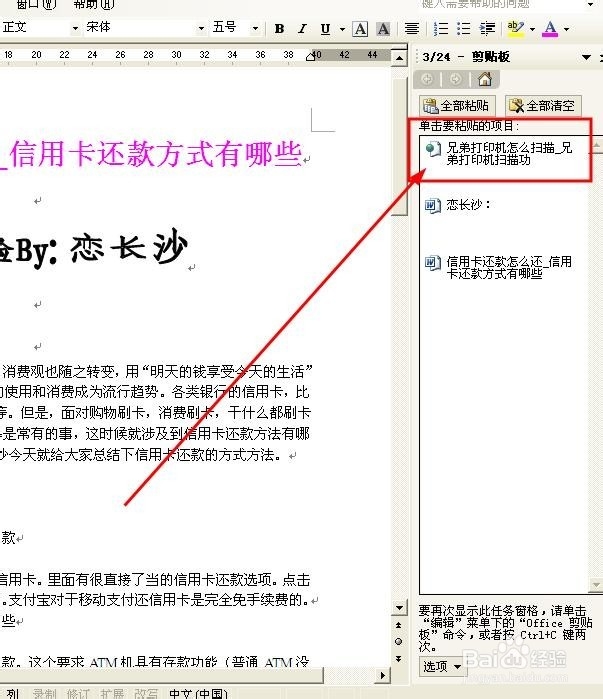
1、难道windows本身剪切板不能够做到保存所有复制粘贴历史记录吗?答案是不能。xp、win7、win8剪切板内容是随着你操作而实时改变的,只能保存最近最新的剪切复制内容。按下windows+R键,输入 clipbrd 点击确定,即可打开windows自带剪切板查看器。
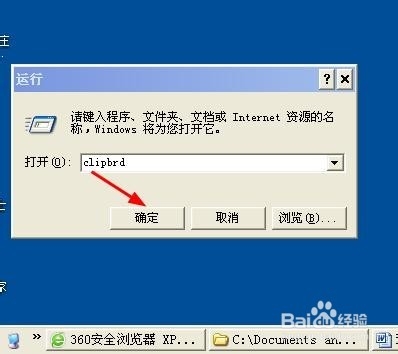
2、可以看到里面保存了我们最后复制的文字内容。但是以前的就没有了。还是word剪切板更加强大。

声明:本网站引用、摘录或转载内容仅供网站访问者交流或参考,不代表本站立场,如存在版权或非法内容,请联系站长删除,联系邮箱:site.kefu@qq.com。
阅读量:61
阅读量:44
阅读量:33
阅读量:163
阅读量:184